Compliance checker
Was ist der Compliance-Checker?
Erweiterte Analysen: Compliance ist eine Schlüsselkomponente innerhalb der Quinyx-Plattform, die entwickelt wurde, um sicherzustellen, dass die Arbeitszeitplanung den spezifischen Compliance-Standards entspricht, die von unseren Kunden festgelegt wurden. Die Compliance-Prüfungen sind strategisch auf Montage und Dienstage verteilt, um das erhebliche Datenvolumen und die API-Aufrufe zu verwalten. Dieser Ansatz ermöglicht eine ausgewogene Arbeitslast und effiziente Datenverarbeitung.
Der Compliance checker ist ein praktisches Tool, das Quinyx-Benutzern sofortige Einblicke in die Einhaltung des Zeitplans bietet. Er kennzeichnet jegliche Nichteinhaltung, indem er Zeitpläne mit kundenspezifischen Regeln vergleicht und Abweichungen mit Details wie Einheit, Mitarbeiter-ID, Mitarbeitername, Regelname und dem Datum des Verstoßes hervorhebt. Sein interaktives Design ermöglicht es Benutzern, Ergebnisse durch Klicken auf Elemente in den Tabellen zu filtern, um sich auf bestimmte Regeln, Einheiten, Mitarbeiter oder Daten für eine gezieltere Überprüfung zu konzentrieren.
Erweiterte Analysen: Compliance ist nicht nur ein Überwachungstool; es ist eine Plattform für strategische Entscheidungsfindung, die darauf abzielt, den Benutzern einen umfassenden Überblick über ihre Compliance-Landschaft zu geben. Jeder Quinyx-Mandant profitiert von einem maßgeschneiderten Compliance-Feature, das in Zusammenarbeit mit unserem Team eingerichtet wurde, um ihre einzigartigen Regeln und Anforderungen widerzuspiegeln, alles verwaltet durch unseren Analytics GitHub-Raum.
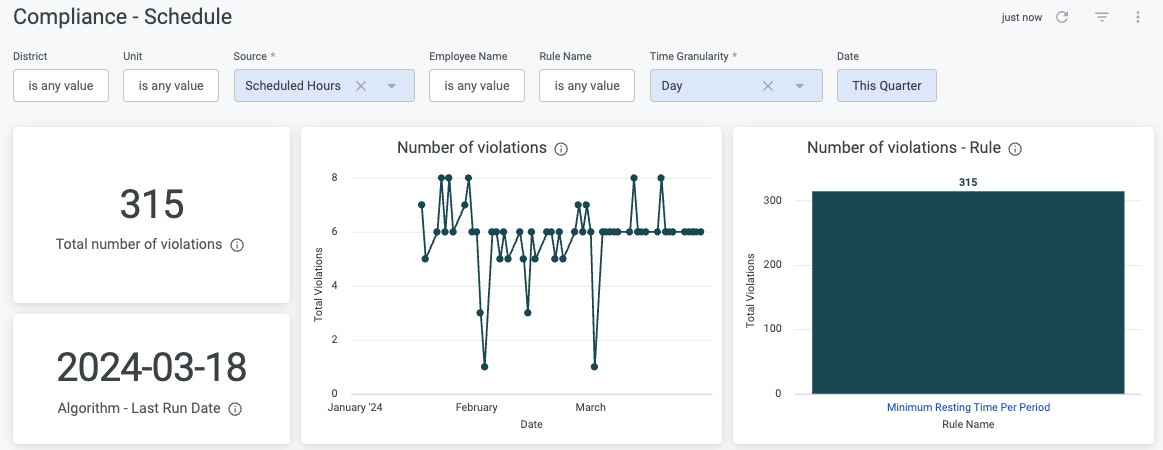
Konfiguration(en)
Heute ist die Konfiguration von Advanced Analytics: Compliance nur für Quinyx-Experten verfügbar, was bedeutet, dass Benutzer Kontakt aufnehmen müssen und gemeinsam mit Quinyx-Experten Compliance-Regeln definieren müssen, um Filter zu überprüfen und zu spezifizieren.
Geplante Auslieferung
Die geplante Auslieferung automatisiert die Verteilung Ihrer Berichte und stellt sicher, dass sie genau dorthin gesendet werden, wo sie benötigt werden, genau dann, wenn sie benötigt werden.
Hier ist eine knappe Anleitung zu den verfügbaren Auslieferungszielen:
- E-Mail: Sendet Berichte direkt an eine festgelegte E-Mail-Adresse für einen einfachen Zugriff.
- Webhook: Liefert Berichte sofort an spezifizierte Anwendungen für die Echtzeit-Datenverarbeitung.
- Amazon S3: Speichert Berichte sicher in Amazons Cloud-Dienst für skalierbaren Zugriff und Integration.
- SFTP: Überträgt Berichte sicher auf einen Server, ideal für den Umgang mit sensiblen Informationen.
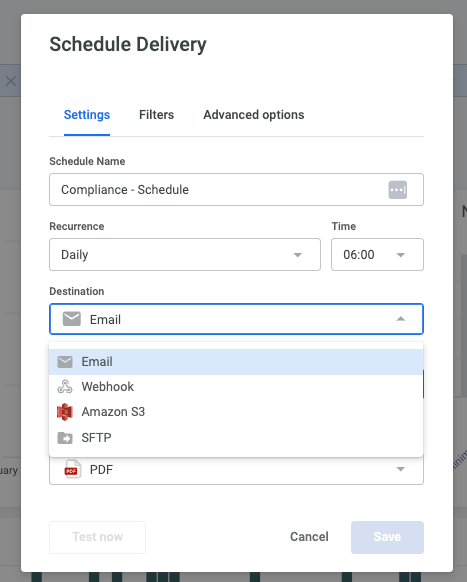
Zugriff auf das Compliance Checker-Dashboard
Zugriff aktivieren
Sobald das Modul Advanced Analytics: Compliance aktiviert wurde, können Sie den Zugriff darauf aktivieren, indem Sie zu Kontoeinstellungen > Rollenverwaltung > [ausgewählte Rolle einfügen] > Rolle bearbeiten > Erweiterte Analysen : Compliance gehen.
Die Position der Rolle innerhalb der Organisationshierarchie bestimmt den Umfang der Compliance-Daten, auf die Sie zugreifen können. Wenn Sie beispielsweise Advanced Analytics: Compliance für eine Distriktmanager-Rolle aktivieren, können Sie Compliance-Daten auf Distriktebene einsehen. Folglich haben Sie als Distriktmanager in einem bestimmten Distrikt Zugriff auf die Compliance-Daten dieses Distrikts sowie auf die Einheiten, die dazu gehören.
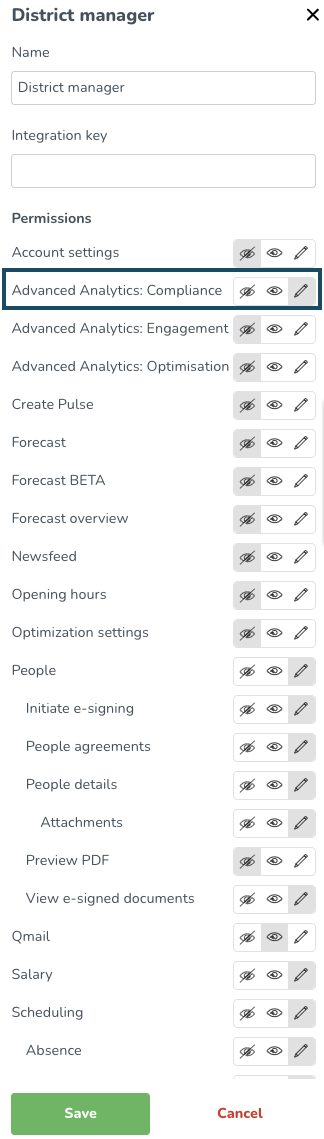
So greifen Sie auf das Compliance Checker-Dashboard zu
Um auf das Compliance Checker-Dashboard zuzugreifen, navigieren Sie zu Analysen > Erweiterte> Compliance > Zeitplan.
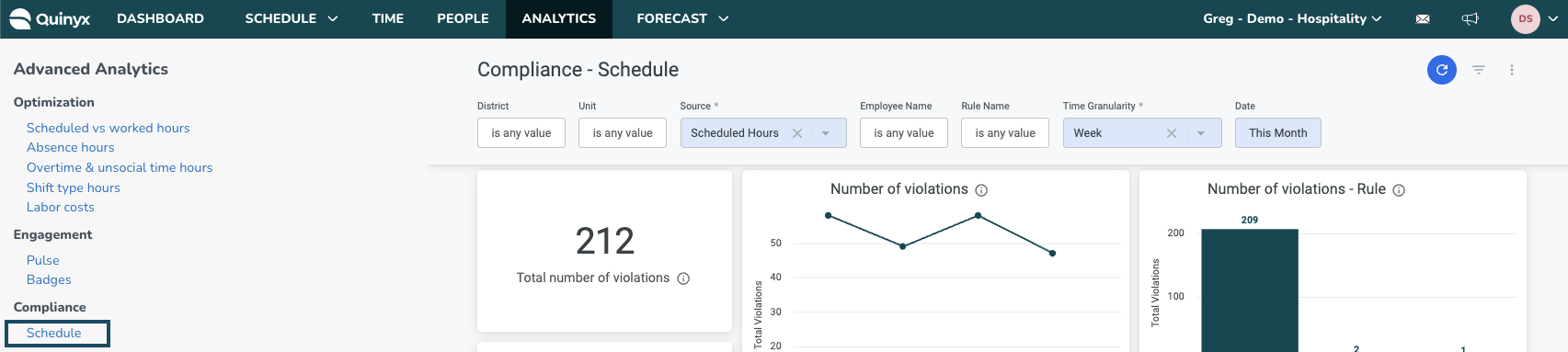
Filter

Filtertyp | Was es macht |
Bezirk | Dies ermöglicht es dem Benutzer, die Dashboard-Daten basierend auf den verfügbaren Bezirken in der Organisation zu filtern. Alle Bezirke werden sichtbar sein, wenn Sie die oberste Organisationsebene ausgewählt haben. Wenn Sie Bezirksleiter für einen bestimmten Bezirk sind, wird Ihr eigener Bezirk hier aufgeführt. 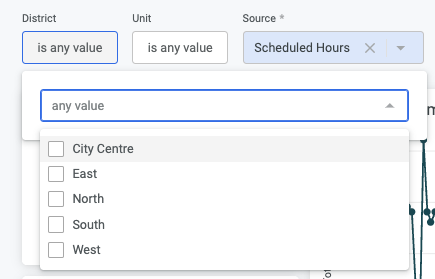 Dies ist ein nicht obligatorisches Feld. |
Einheit | Dies ermöglicht es dem Benutzer, die Dashboard-Daten basierend auf den verfügbaren Einheiten in der Organisation zu filtern. Alle Einheiten werden sichtbar sein, wenn Sie die oberste Organisationsebene ausgewählt haben. Wenn Sie Bezirksleiter für einen bestimmten Bezirk sind, werden alle Einheiten, die zu diesem Bezirk gehören, hier aufgeführt. Umgekehrt, wenn Sie Einheitsleiter für eine bestimmte Einheit oder Einheiten sind, werden sie hier aufgeführt. 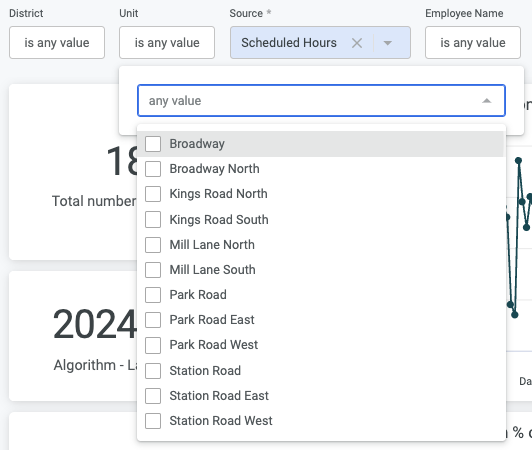 Dies ist ein nicht obligatorisches Feld. |
Quelle | Dies ermöglicht es dem Benutzer, die Compliance-Dashboard-Daten basierend auf Geplanten Stunden oder Gearbeiteten Stunden zu filtern. Dies sind separate Datensätze.
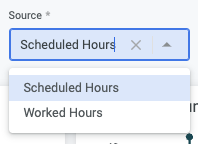 Dies ist ein obligatorisches Feld. |
Mitarbeitername | Dies ermöglicht es dem Benutzer, die Daten des Compliance-Dashboards basierend auf einem oder mehreren Mitarbeitern zu filtern. Je nachdem, wo Sie sich in der organisatorischen Hierarchie befinden, werden mehr/weniger Mitarbeiter zur Auswahl sichtbar sein. Wenn Sie sich beispielsweise derzeit auf Einheitsebene befinden, werden Mitarbeiter, die zu dieser Einheit gehören, zur Auswahl stehen. 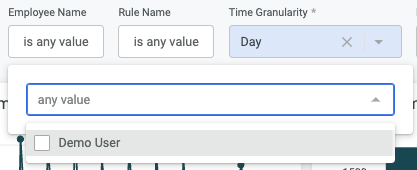 Dies ist ein nicht obligatorisches Feld. |
Regelname | Dies ermöglicht es dem Benutzer, die Daten des Compliance-Dashboards basierend auf spezifischen Regeln zu filtern, die in Zusammenarbeit mit den Quinyx-Experten festgelegt wurden. Einige Beispiele könnten sein:
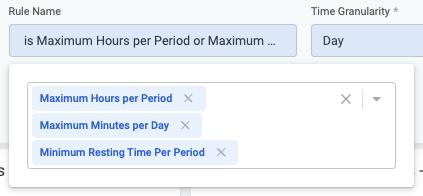 Dies ist ein nicht obligatorisches Feld. |
Zeitgranularität | Dies ermöglicht es dem Benutzer, die Daten des Compliance-Dashboards basierend auf der Zeitgranularität zu filtern. Wenn Sie beispielsweise die Zeitgranularität auf Woche festlegen Beim Setzen des Datumsfilters auf Monat würde die Daten in wöchentlichen Raten über einen Monat hinweg visualisiert und zusammengefasst werden (zum Beispiel 4 Datenpunkte in einer Zeitreihe). Sie können wählen, um Daten für die folgenden Zeitspannen anzuzeigen:
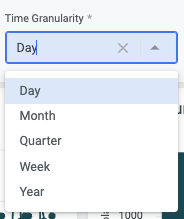 Dies ist ein obligatorisches Feld. |
Datum | Dies ermöglicht es dem Benutzer, den Datumsbereich der Daten des Compliance-Dashboards zu filtern und einzustellen. Wenn Sie zum Beispiel die Zeitgranularität auf Woche einstellen und den Datumsfilter auf Monat gesetzt haben, werden die Daten in wöchentlichen Raten über einen Monat hinweg visualisiert und zusammengefasst (zum Beispiel 4 Datenpunkte in einer Zeitreihe). Der Datumsfilter bietet eine Vielzahl von voreingestellten Datumsbereichen, mit der Möglichkeit, einen benutzerdefinierten Datumsbereich festzulegen: 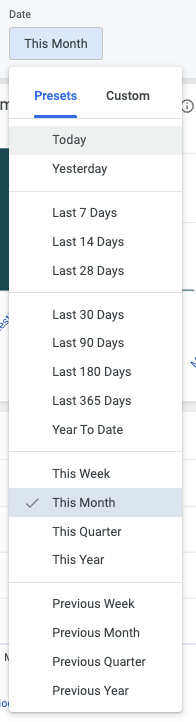 Dies ist ein obligatorisches Feld. |
Nutzungstipps:
- Verwenden Sie die Filteroptionen oben im Dashboard, um die Daten nach spezifischen Bezirken, Einheiten oder Mitarbeitern für eine gezielte Analyse zu segmentieren.
- Verwenden Sie den Zeitgranularität Filter, um die Ansicht zwischen täglichen, wöchentlichen oder monatlichen Berichten an Ihre Überwachungsbedürfnisse anzupassen.
- Fahren Sie mit der Maus über Diagrammelemente , um detailliertere Datentools für eine eingehende Analyse zu erhalten.
- Überprüfen Sie regelmäßig die Anzahl der Verstöße , um eventuelle Muster von Nichteinhaltung zu identifizieren und mit gezieltem Training oder Richtlinienänderungen anzugehen.
Übersichten
Erweiterte Analysen: Die Einhaltung ist in drei Sektionen unterteilt: Organisatorisch, Bezirk und Einheit.
Das Modul zeigt Verstöße gegen die Einhaltung für geplante und gearbeitete Stunden. Geplante Stunden zeigen, wie Ihre Organisation in Bezug auf die Einhaltung des Zeitplans abschneidet, indem einzelne Schichten im Zeitplan und über einen längeren Zeitraum betrachtet werden, der sich auf die für die Einheit und den Mitarbeiter konfigurierten Arbeitsgesetze bezieht. Gearbeitete Stunden interpretieren die Stempelvorgänge in Quinyx und überprüfen auf etwaige Verstöße bei den gearbeiteten Stunden im Zeitplan, um zu validieren, dass sie gemäß den konfigurierten Arbeitsgesetzen und Präferenzen durchgeführt wurden.
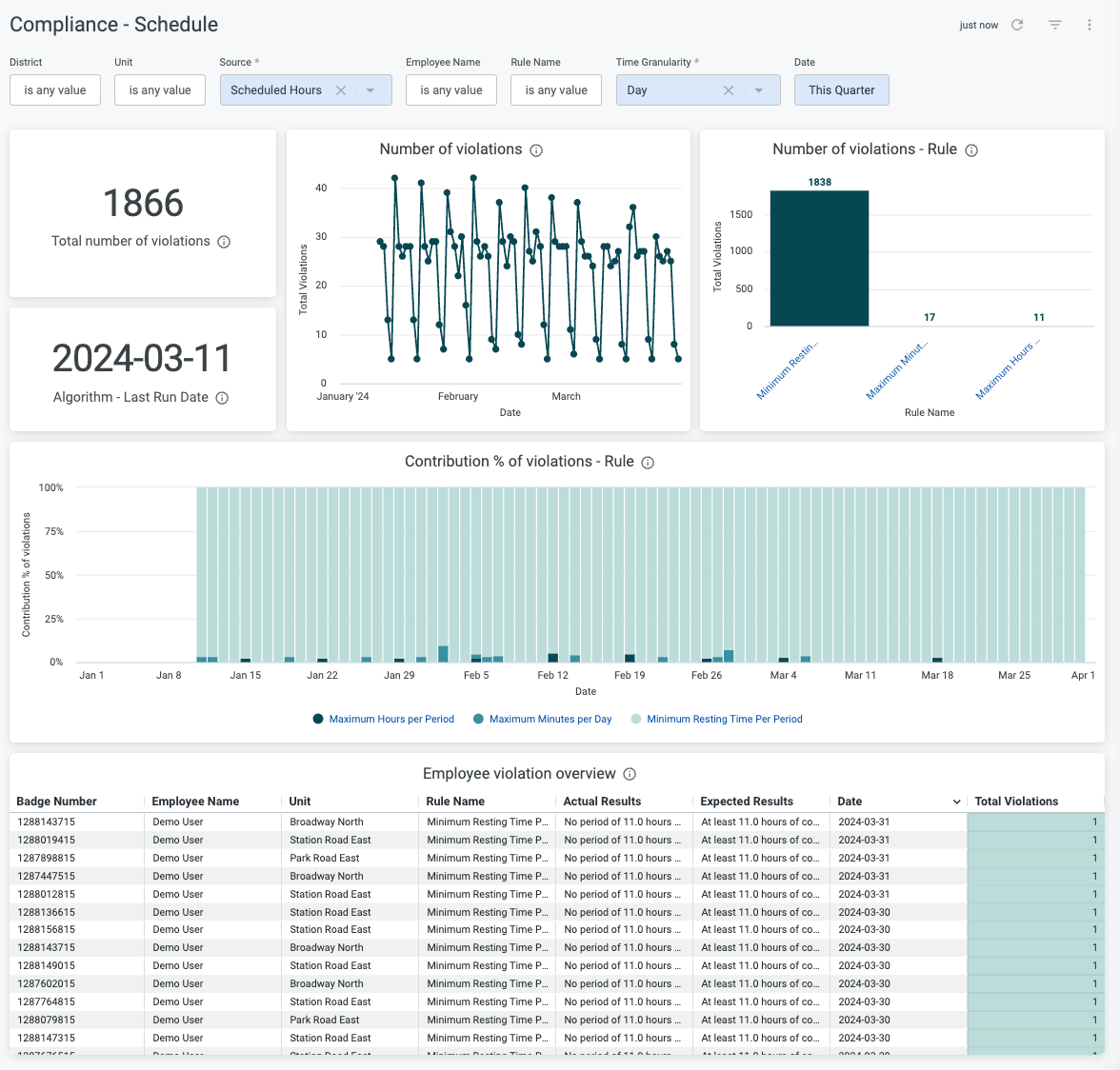
Organisatorische Einhaltungsgesundheitsübersicht
Dieser Abschnitt bietet einen umfassenden Überblick über die allgemeine Einhaltungsgesundheit Ihrer Organisation und zeigt alle aufgezeichneten Verstöße auf. Der Umfang der angezeigten Daten wird durch Ihre Position innerhalb der organisatorischen Hierarchie und etwaige aktive Filter bestimmt. Um einen vollständigen Überblick über die Organisation zu erhalten, stellen Sie sicher, dass Sie zur obersten Ebene navigieren der Hierarchie.
Übersichtselement | Was es macht |
Gesamtanzahl der Verstöße | Diese Zahl bietet einen schnellen Überblick über die Gesamtanzahl der im System erfassten Compliance-Verstöße. Es aggregiert alle Fälle, in denen die vom Unternehmen festgelegten Regeln nicht befolgt wurden, und gibt Ihnen einen breiten Indikator für die Gesamt-Compliance. 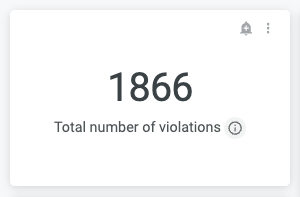 |
Algorithmus - Letztes Ausführungsdatum | Direkt unter der Gesamtzahl der Verstöße befindet sich dieses Datum, das angibt, wann der Compliance-Algorithmus zuletzt ausgeführt wurde, um die Dashboard-Daten zu aktualisieren. Es stellt sicher, dass Sie die aktuellsten Informationen betrachten. 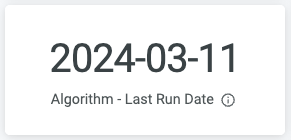 |
Anzahl der Verstöße (Zeitreihengraph) | Der Liniengraph zeigt Trends bei Compliance-Verstößen im Laufe der Zeit auf. Durch Beobachtung der Spitzen und Täler können Sie Muster identifizieren, wie z.B. wiederkehrende Probleme, die gezielte Interventionen erfordern könnten. 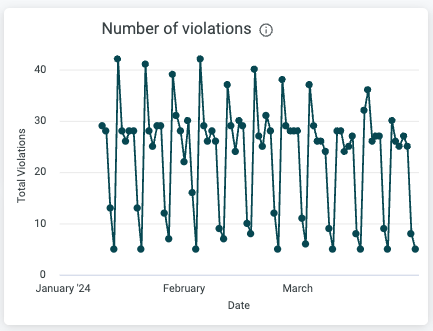 |
Anzahl der Verstöße - Regel (Balkendiagramm) | Dieses horizontale Balkendiagramm unterteilt Verstöße nach spezifischen Regeln. Es ermöglicht Ihnen schnell zu erkennen, welche Regeln am häufigsten verletzt werden und möglicherweise mehr Aufmerksamkeit oder Klärung für Ihr Personal benötigen. 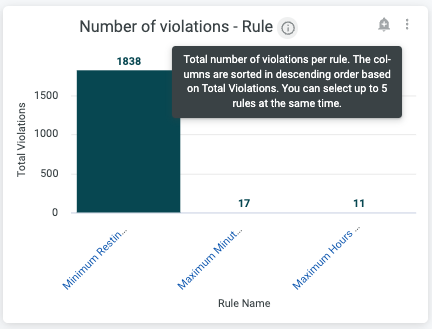 Gesamtzahl der Verstöße pro Regel. Die Spalten sind absteigend nach der Gesamtzahl der Verstöße sortiert. Sie können bis zu 5 Regeln gleichzeitig auswählen. |
Beitrag % der Verstöße - Regel (gestapeltes Balkendiagramm) | Das gestapelte Balkendiagramm bietet eine visuelle Darstellung, welche Regeln im Laufe der Zeit am meisten zu den Verstößen beitragen. Jede Farbe repräsentiert eine andere Regel und veranschaulicht das relative Gewicht der Verstöße jeder Regel. 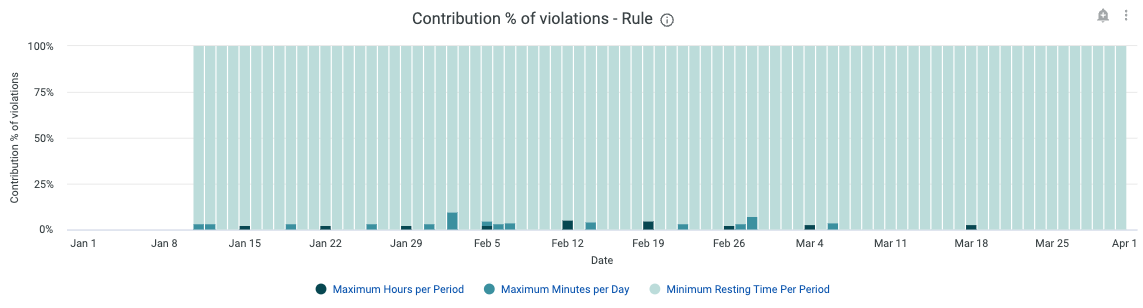 |
Mitarbeiter Verstoß Übersicht (Tabelle) | Der Tabellenabschnitt bietet detaillierte Aufzeichnungen über individuelle Mitarbeiterverstöße. Hier können Sie überprüfen, welche Mitarbeiter spezifische Regeln verletzen, die tatsächlichen gegenüber den erwarteten Ergebnissen sehen und den Kontext jedes Vorfalls anhand des aufgezeichneten Datums verstehen. Diese Informationen sind entscheidend für die Bearbeitung einzelner Fälle und für informierte Gespräche mit den Mitarbeitern über ihre Compliance-Leistung. 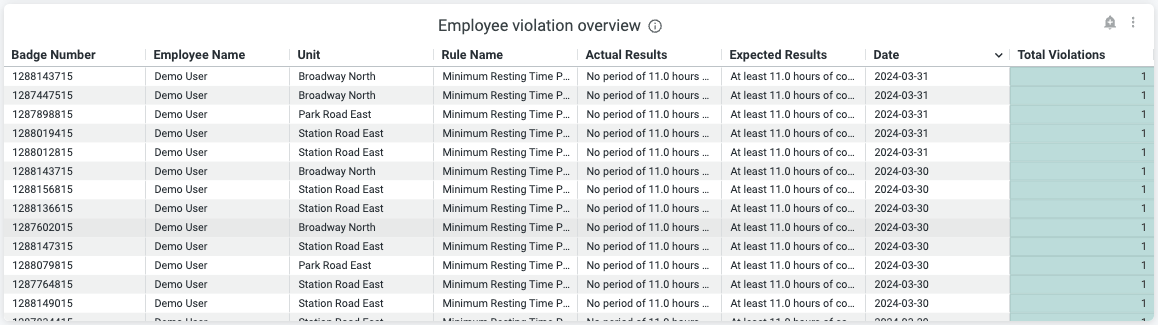 |
Felder in der Organisation Ansicht
Feld | Beispiel | Beschreibung |
Ausweisnummer | 123456789 | Eindeutige Ausweisnummer/Kennung für den Mitarbeiter, bei dem der Verstoß aufgetreten ist. |
Mitarbeitername | John Smith | Name des Mitarbeiters, wie in Quinyx konfiguriert. |
Einheit | Broadway North | Name der Einheit, in der der Verstoß auftritt. |
Regelname | Maximale Stunden pro Tag | Name der Regel oder des benutzerdefinierten Namens der Regel, die für den Verstoß konfiguriert ist. |
Tatsächliches Ergebnis | Keine Ruhezeit von X Stunden in aufeinanderfolgenden Tagen von Y Tagen. | Erläuterung des Ergebnisses (warum die Regel verletzt wurde), die sich auf bestehende Einstellungen in der Regel oder in der Vereinbarung für den Mitarbeiter bezieht. |
Erwartetes Ergebnis | Mindestens X Stunden Ruhezeit in einem Zeitraum von Y Tagen. | Der erwartete Zeitplan zur Einhaltung der Compliance-Regeln, in Bezug auf das tatsächliche Ergebnis, kann verwendet werden, um zu verstehen, was das Ergebnis sein sollte. |
Datum | 2024-03-12 | Datum, an dem die Schicht, auf die sich ein Verstoß bezieht, geplant ist. |
Gesamtverstöße | 1 | Anzahl der Verstöße gegen die spezifische Regel, Mitarbeiter, und Einheit an diesem spezifischen Datum. |
Bezirk und Einheitssektion
Eine Sektion speziell zur Aufteilung von Verstößen über die Bezirke hinweg, um Einblicke in die einzigartige Bezirks- und Einheits-Compliance zu erhalten. Auch hier können Sie durch Interaktivität filtern, indem Sie auf die Auswahl klicken, nach der Sie filtern möchten.
Übersichtselement | Funktion |
Anzahl der Verstöße - Bezirk (Balkendiagramm) | Dieses Balkendiagramm bietet einen einfachen Vergleich der Anzahl von Verstößen in verschiedenen Bezirken. Die x-Achse repräsentiert verschiedene Bezirke, während die y-Achse die Anzahl der Verstöße anzeigt. Diese Visualisierung ist besonders nützlich, um schnell zu erkennen, welche Bezirke möglicherweise zusätzliche Schulungen oder Überwachung benötigen. 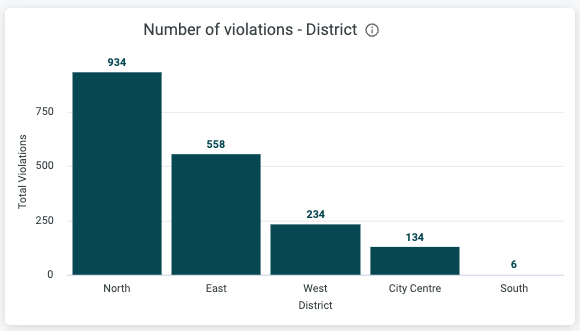 |
Anzahl der Verstöße - Bezirk (Liniendiagramm) | Das Liniendiagramm bietet einen detaillierten zeitlichen Überblick über Verstöße in den Bezirken. Es ist mit der Zeit auf der x-Achse und der Anzahl der Verstöße auf der y-Achse dargestellt. Dieses Diagramm ist entscheidend, um die Wirksamkeit von Korrekturmaßnahmen in den Bezirken im Laufe der Zeit zu verfolgen. 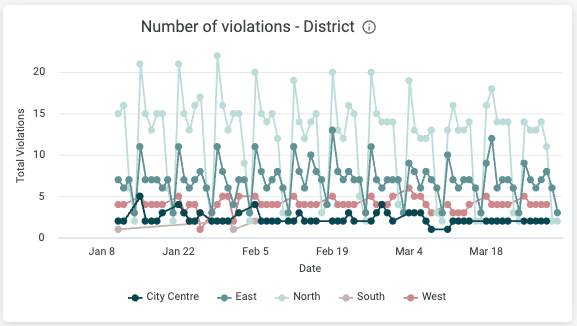 |
Regelverstöße nach Bezirk (Tabelle) | Unter den Diagrammen finden Sie eine Tabelle, die die Anzahl von Verstößen für jede Regel innerhalb eines Bezirks auflistet. Diese detaillierte Aufschlüsselung kann dabei helfen, spezifische Bereiche der Nichtkonformität zu identifizieren und ist entscheidend für die Entwicklung zielgerichteter Strategien zur Verbesserung der Einhaltung von Unternehmensrichtlinien.  |
Einheitsübersicht | Genau wie die Bezirksübersicht ermöglicht Ihnen die 'Einheitsübersicht' einen tieferen Einblick in die Einhaltung der Vorschriften an den physischen Standorten des Unternehmens. Diese Granularität ist für operative Manager, die für bestimmte Einheiten verantwortlich sind, von entscheidender Bedeutung und liefert ihnen handlungsrelevante Erkenntnisse. 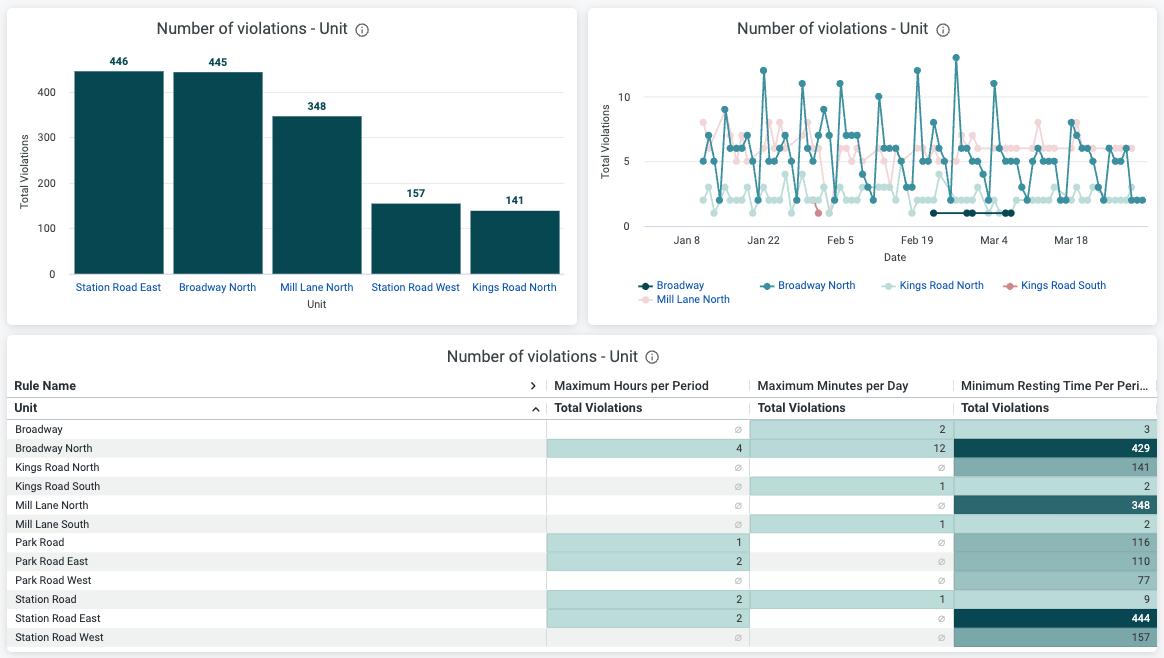 |
Felder in der Bezirks Ansicht
Feld | Beispiel | Beschreibung |
Bezirk | Nord | Bezirksname, in dem Verstöße auftreten |
Regelname | Maximale Stunden pro Tag | Name der Regel oder der benutzerdefinierte Name der für den Verstoß konfigurierten Regel. |
Gesamtverstöße | 12 | Anzahl der Verstöße für den spezifischen Bezirk für jede Regel. |
Felder in der Einheit Ansicht
Feld | Beispiel | Beschreibung |
Einheit | Broadway Nord | Name der Einheit, in der der Verstoß auftritt. |
Regelname | Maximale Stunden pro Tag | Name der Regel oder der benutzerdefinierte Name der für den Verstoß konfigurierten Regel. |
Gesamtverstöße | 12 | Anzahl der Verstöße für die spezifische Einheit für jede Regel. |

